Además de MIUI Launcher, Xiaomi cuenta con otros lanzados de aplicaciones como POCO Launcher o Mint Launcher. El primero de este, prestablecido en terminales como los POCO X3 NFC, POCO M3 o POCO F2 Pro, nos permite entre sus numerosas opciones activar un cajón de aplicaciones secreto.
Gracias a este cajón de aplicaciones secreto podemos ocultar los iconos de las aplicaciones que queramos, aumentando con ello nuestra privacidad. Una vez ocultos, los iconos de estas aplicaciones no aparecerán en el cajón de aplicaciones convencional.
Para poder acceder a este cajón de aplicaciones secreto y ocultar los iconos de las aplicaciones tendremos que realizar un determinado gesto y además ingresar el patrón o contraseña establecido. Tan solo de esta forma podremos acceder a las aplicaciones que hayamos ocultado.
Ocultar los iconos de aplicaciones en el POCO Launcher de Xiaomi
Ya tengamos un POCO F1, POCO F2 Pro, POCO X3 NFC o POCO M3, así como cualquier otra terminal Xiaomi o Android con el POCO Launcher instalado, ocultar los iconos de aplicaciones resulta de lo más sencillo. Para ello tan solo tendremos que realizar los siguientes pasos a fin de activar el cajón de aplicaciones secreto:
- Acceder a las opciones del POCO Launcher desde la pantalla de inicio. Para ello, sobre el escritorio pellizcamos con dos dedos la pantalla y pulsamos sobre «Ajustes«.
- Tras ello tan solo tendremos que activar la opción «Ocultar iconos de aplicaciones«.
Una vez hecho tan solo tendremos que acceder al cajón de aplicaciones secreto del POCO Launcher. Para ello, abrimos el cajón de aplicaciones convencional y deslizamos dos veces seguidas nuestro dedo desde la zona izquierda de la pantalla hacia la derecha. Tras ello se nos abrirá el cajón de aplicaciones secreto requiriéndonos establecer una contraseña.
Desde este cajón de aplicaciones secreto podremos añadir aplicaciones, ocultando su icono. Cada vez que queramos acceder a estas tan solo tendremos que deslizar dos veces de izquierda a derecha sobre el cajón de aplicaciones convencional.

Ingeniero informático y un apasionado de las nuevas tecnologías. Especializado en smartphones y dispositivos inteligentes para el hogar. Fan de Xiaomi, «disfruto analizando nuevos productos y siguiendo de cerca todas las novedades de la marca».